?萬彩動畫大師怎么給圖片添加動畫移動路徑
時間:2022-12-27 15:54:07作者:極光下載站人氣:356
萬彩動畫大師是一款非常專業的動畫視頻制作軟件,很多小伙伴都在使用。在其中我們可以添加一些角色人物,圖片圖形,音樂,視頻,背景,前景,動作等素材。在其中添加圖片后,如果有需要我還可以為其添加移動路徑,也就是圖片從畫面中的某一個地方移動到另一個地方。那小伙伴們知道萬彩動畫大師中怎么給圖片添加動畫移動路徑嗎,其實添加方法是非常簡單的。接下來,小編就來和小伙伴們介紹具體的操作步驟了,有需要或者有興趣了解的小伙伴們快來和小編一起往下看看吧!
操作步驟
第一步:打開萬彩動畫大師進入編輯界面,在由此點擊“圖片”后可以瀏覽選擇并添加想要的圖片;
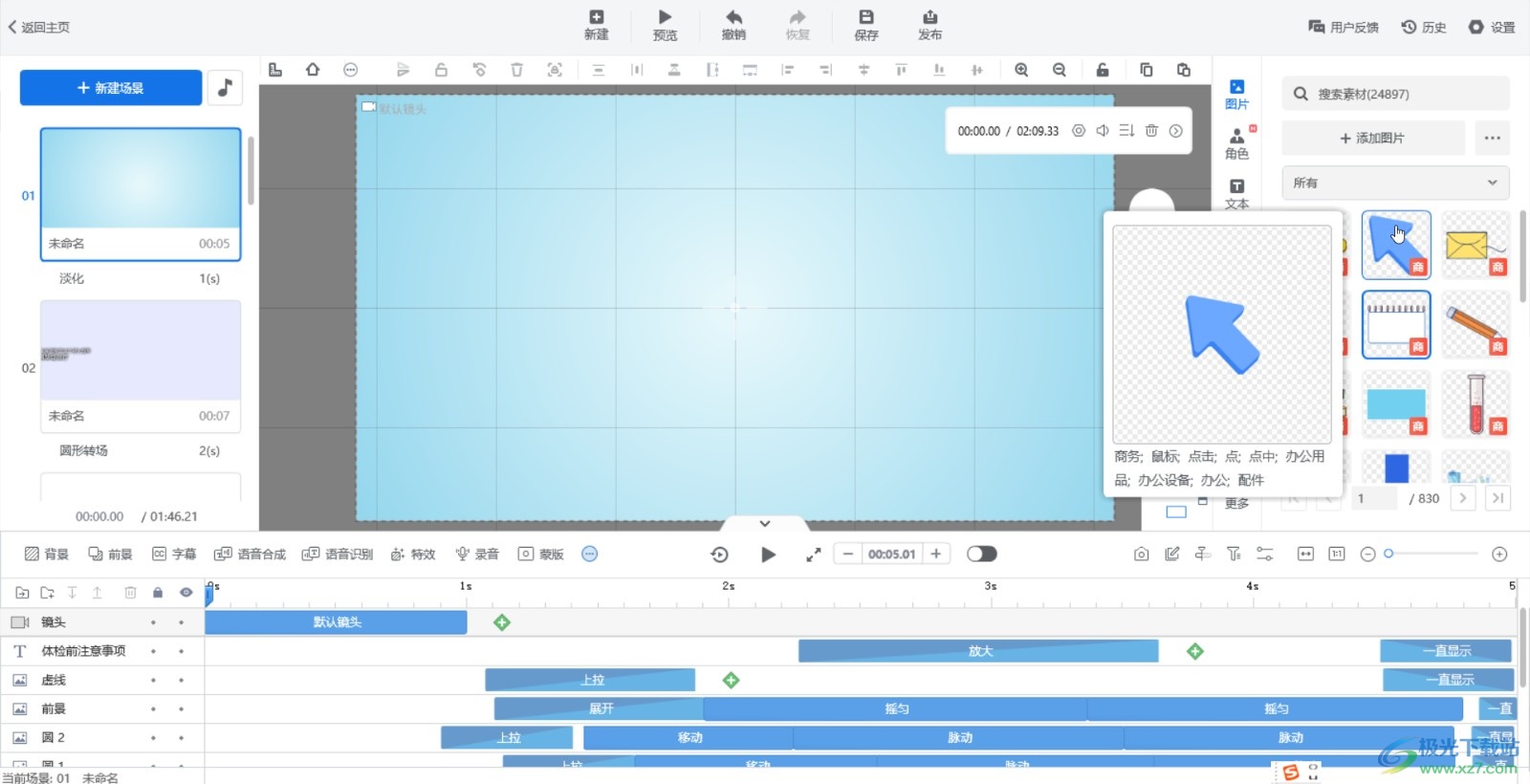
第二步:添加圖片后,在界面下方將指針移動到動作的右側,然后點擊右邊的加號圖標;
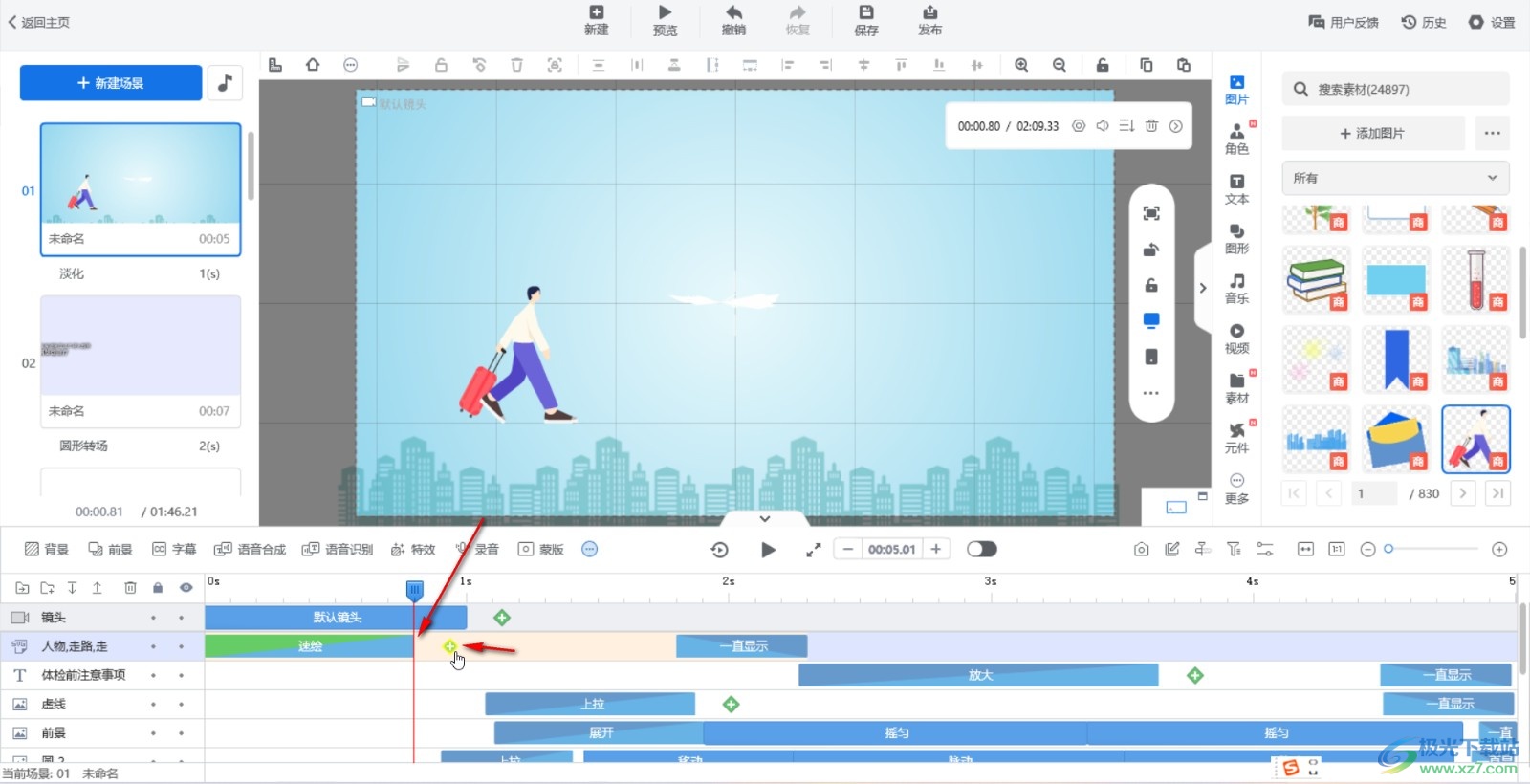
第三步:在打開的窗口中點擊“所有效果”,然后點擊“移動”,接著在右側可以點擊三個點圖標進行參數的細節設置等等,然后點擊“確定”;
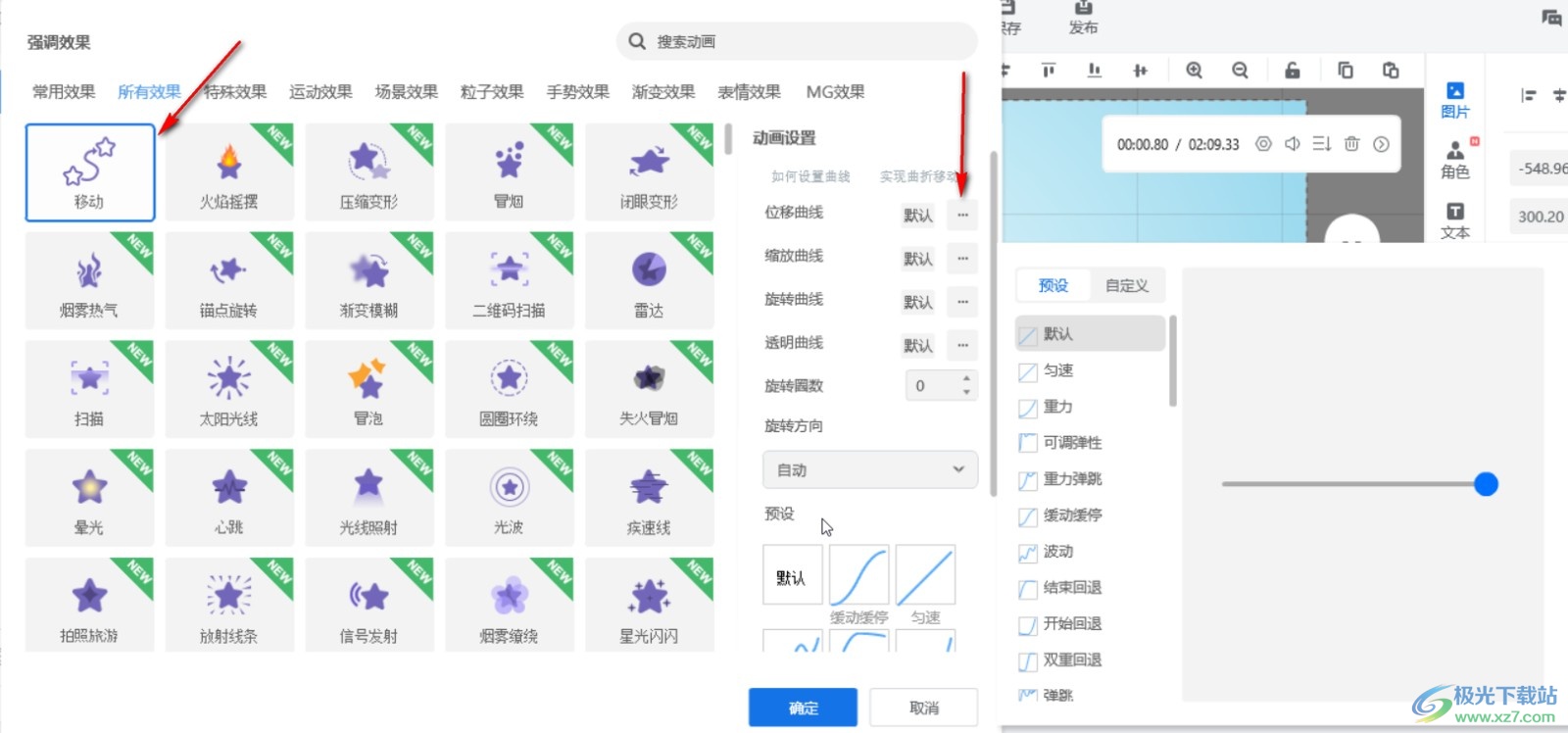
第四步:接著可以看到自動復制出了一張圖片并且出現了一條虛線,點擊拖動復制處理的圖片,將其移動到想要的位置;
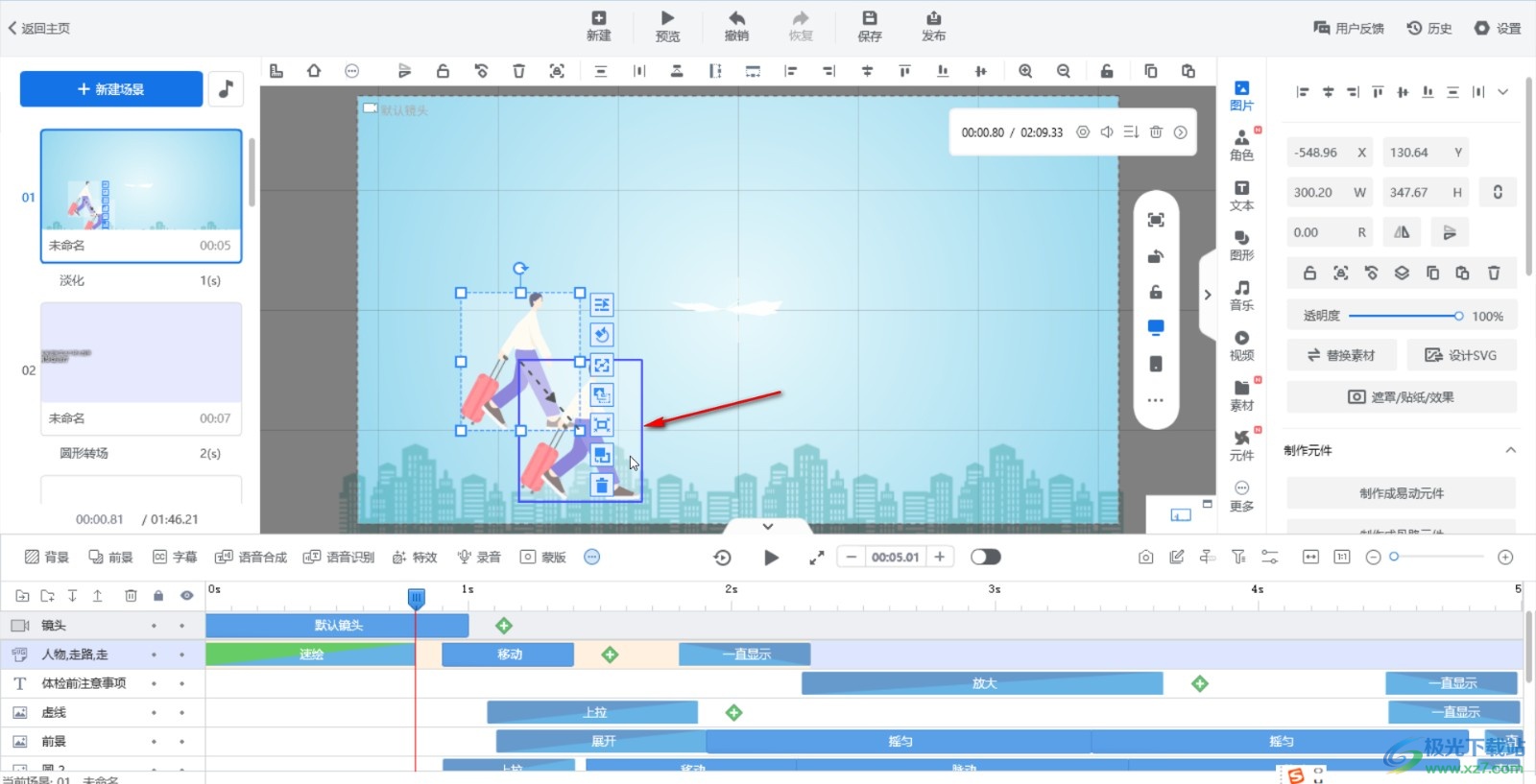
第五步:形成的虛線就是圖片移動的路徑,我們可以播放視頻進行預覽,還可以在時間軸中拖動調整移動的時長。
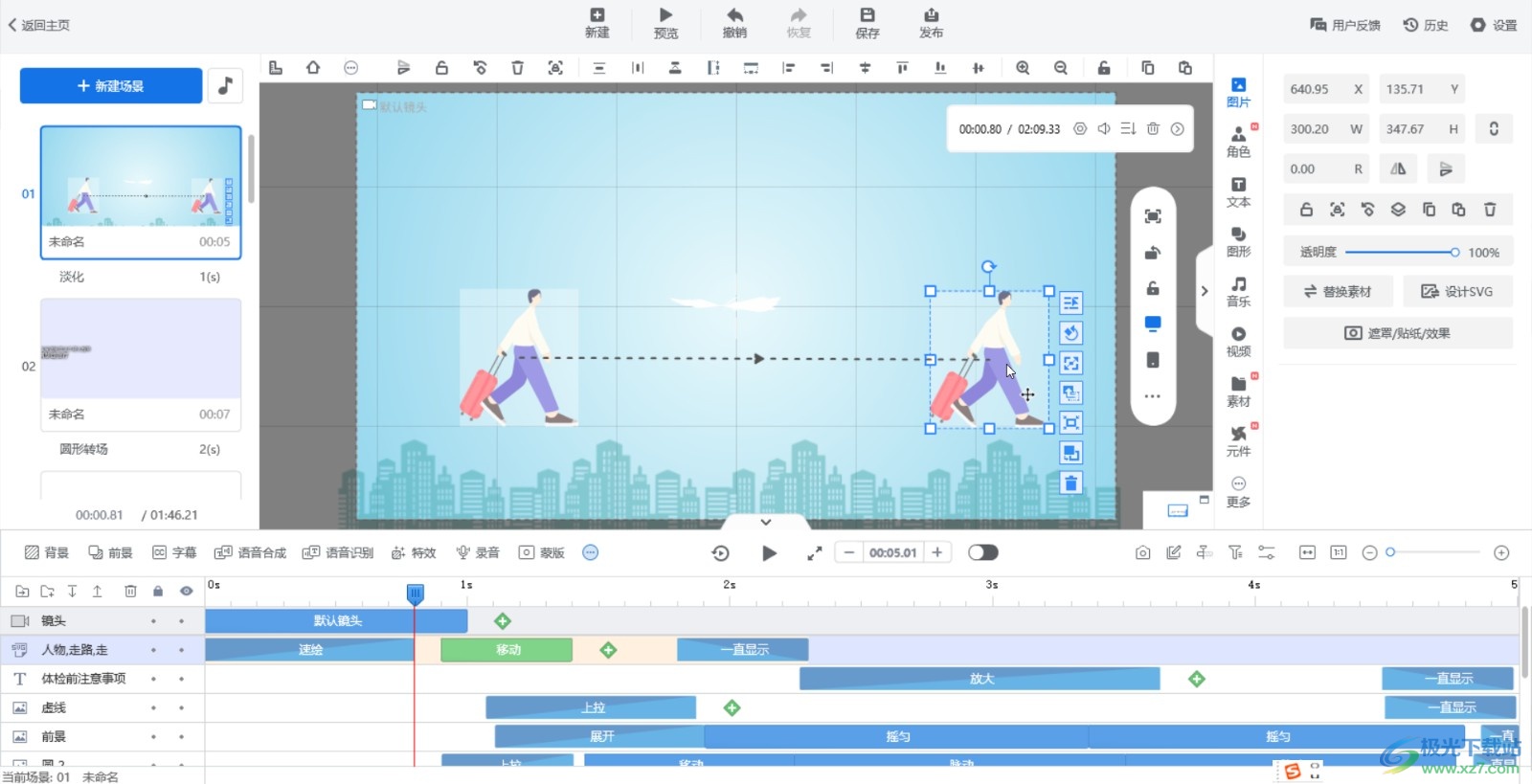
以上就是萬彩動畫大師中為圖片添加移動路徑的方法教程的全部內容了。在時間軌上點擊動作的加號圖標后,我還可以點擊添加場景效果,運動效果,特殊效果,手勢效果,表情效果,MG效果等等,小伙伴們可以根據視頻內容和自己的需要進行選擇和添加。
相關推薦
相關下載
熱門閱覽
- 1百度網盤分享密碼暴力破解方法,怎么破解百度網盤加密鏈接
- 2keyshot6破解安裝步驟-keyshot6破解安裝教程
- 3apktool手機版使用教程-apktool使用方法
- 4mac版steam怎么設置中文 steam mac版設置中文教程
- 5抖音推薦怎么設置頁面?抖音推薦界面重新設置教程
- 6電腦怎么開啟VT 如何開啟VT的詳細教程!
- 7掌上英雄聯盟怎么注銷賬號?掌上英雄聯盟怎么退出登錄
- 8rar文件怎么打開?如何打開rar格式文件
- 9掌上wegame怎么查別人戰績?掌上wegame怎么看別人英雄聯盟戰績
- 10qq郵箱格式怎么寫?qq郵箱格式是什么樣的以及注冊英文郵箱的方法
- 11怎么安裝會聲會影x7?會聲會影x7安裝教程
- 12Word文檔中輕松實現兩行對齊?word文檔兩行文字怎么對齊?
網友評論